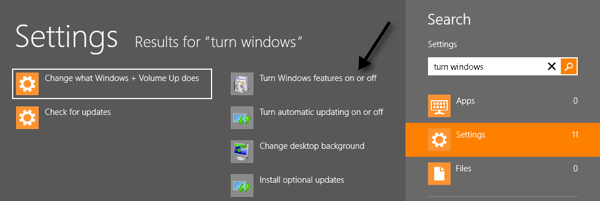
Con Windows 8/10, .NET Framework 4.5 viene instalado de manera predeterminada. Dado que .NET 4.5 es una actualización in situ de 4.0, puede ejecutar automáticamente cualquier aplicación orientada a .NET Framework 4.5 o 4.0. Está bien, pero ¿qué sucede si necesita ejecutar programas que requieren versiones anteriores de .NET Framework? ¿Cuál es la versión más baja que puedes ejecutar?
En Windows 8/10, .NET 3.5, 3.0 y 2.5 vienen con el sistema operativo, solo tienes que habilitarlo. Esto es realmente bueno porque no tienes que ir y descargar .NET 3.5 desde el sitio web de Microsoft. En esta publicación, le mostraré cómo habilitar las versiones anteriores de .NET Framework en Windows 8/10.
En Windows 8, primero vaya a la pantalla de Inicio y comience a escribir "Turn Windows ..." y haga clic en Ajustes en la barra de encantos. Deberías ver una opción llamada Activar o desactivar las características de windows.

En Windows 10, simplemente haga clic en Inicio y escriba activar las características de Windows y presione Enter.
Aparecerá un cuadro de diálogo en el escritorio y se mostrará la primera opción. .NET Framework 3.5 (incluye .NET 2.0 y 3.0). Simplemente siga adelante y marque esa casilla y se instalarán esas funciones sin necesidad de descargar nada de Internet.

La única versión de .NET Framework que no viene con Windows 8/10 es .NET Framework 1.1. Si quieres instalar eso, tendrás que descargarlo desde aquí:
https://www.microsoft.com/en-us/download/details.aspx?id=26
.NET Framework 1.1 se instala en Windows 8/10, por lo que puede ejecutar aplicaciones escritas para esa versión del marco. Es posible que reciba una advertencia de compatibilidad cuando la instale, pero eso es todo. De lo contrario, debería instalarse y funcionar bien.
Además, tenga en cuenta que Windows 8/10 es inteligente y si va a instalar una aplicación que necesita .NET Framework 3.5, aparecerá un cuadro de mensaje que le preguntará si desea instalar esa función, que es lo mismo que hicimos manualmente anteriormente. .

Para aquellas personas de TI que desean instalar .NET Framework en Windows Server 2012, aquí le indicamos cómo hacerlo.
1. Vaya al Administrador del servidor, haga clic en Gestionar y luego haga clic en Añadir roles y características. Luego haga clic en Siguiente.
2. Verás el Seleccione el tipo de instalación pantalla y desea seleccionar Instalación basada en roles o funciones y haga clic en Siguiente.
3. Ahora en el Seleccione el servidor de destino pantalla, elija su servidor de destino y haga clic en Siguiente.
4. Verás el Seleccionar roles de servidor Pantalla y tienes que hacer clic en Siguiente de nuevo.
5. Finalmente, en la pantalla Seleccionar características, puede marcar la casilla Características de .NET Framework 3.5.

¡Uf! Es un proceso largo, pero así lo hace en Windows Server 2012. Otra cosa a tener en cuenta es que si actualiza Windows 7 o Windows Server 2008 R2 a Windows 8/10 o Windows Server 2012, .NET Framework 3.5 se habilita automáticamente. Eso es todo. ¡Disfrutar!

